什麼是Android後臺音樂服務?
什麼是Android後臺音樂服務?
在進入示例之前,我們應該瞭解Android中的服務是什麼。服務將在後臺執行,無需與UI互動,即使Activity銷燬後也能繼續執行。
此示例演示什麼是Android後臺音樂服務。
步驟1 − 在Android Studio中建立一個新專案,轉到檔案 ⇒ 新建專案,並填寫所有必需的詳細資訊以建立新專案。
步驟2 − 將以下程式碼新增到res/layout/activity_main.xml。
<?xml version = "1.0" encoding = "utf-8"?>
<android.support.constraint.ConstraintLayout xmlns:android = "http://schemas.android.com/apk/res/android"
xmlns:app = "http://schemas.android.com/apk/res-auto"
xmlns:tools = "http://schemas.android.com/tools"
android:layout_width = "match_parent"
android:layout_height = "match_parent"
tools:context = ".MainActivity">
<TextView
android:id = "@+id/text"
android:layout_width = "wrap_content"
android:layout_height = "wrap_content"
android:text = "Start Service"
android:textSize = "25sp"
app:layout_constraintBottom_toBottomOf = "parent"
app:layout_constraintLeft_toLeftOf = "parent"
app:layout_constraintRight_toRightOf = "parent"
app:layout_constraintTop_toTopOf = "parent" />
</android.support.constraint.ConstraintLayout>在上面的程式碼中,我們使用了TextView,當用戶點選TextView時,它將啟動和停止音樂服務。
步驟3 − 將以下程式碼新增到src/MainActivity.java
package com.example.andy.myapplication;
import android.app.ActivityManager;
import android.content.Context;
import android.content.Intent;
import android.support.v7.app.AppCompatActivity;
import android.os.Bundle;
import android.util.Log;
import android.view.View;
import android.widget.TextView;
public class MainActivity extends AppCompatActivity {
@Override
protected void onCreate(Bundle savedInstanceState) {
super.onCreate(savedInstanceState);
setContentView(R.layout.activity_main);
final TextView text = findViewById(R.id.text);
text.setOnClickListener(new View.OnClickListener() {
@Override
public void onClick(View v) {
if (isMyServiceRunning(service.class)) {
text.setText("Stoped");
stopService(new Intent(MainActivity.this, service.class));
} else {
text.setText("Started");
startService(new Intent(MainActivity.this, service.class));
}
}
});
}
private boolean isMyServiceRunning(Class<?> serviceClass) {
ActivityManager manager = (ActivityManager) getSystemService(Context.ACTIVITY_SERVICE);
for (ActivityManager.RunningServiceInfo service : manager.getRunningServices(Integer.MAX_VALUE)) {
if (serviceClass.getName().equals(service.service.getClassName())) {
return true;
}
}
return false;
}
}在上面的程式碼中啟動和停止服務。我們使用了Intent並傳遞了上下文和服務類。現在在包資料夾中建立一個服務類,例如service.class,並新增以下程式碼:
package com.example.andy.myapplication;
import android.app.Service;
import android.content.Intent;
import android.media.MediaPlayer;
import android.os.IBinder;
import android.widget.Toast;
public class service extends Service {
MediaPlayer musicPlayer;
@Override
public IBinder onBind(Intent intent) {
return null;
}
@Override
public void onCreate() {
super.onCreate();
musicPlayer = MediaPlayer.create(this, R.raw.abc);
musicPlayer.setLooping(false);
}
@Override
public int onStartCommand(Intent intent, int flags, int startId) {
Toast.makeText(this, "Music Service started by user.", Toast.LENGTH_LONG).show();
musicPlayer.start();
return START_STICKY;
}
@Override
public void onDestroy() {
super.onDestroy();
musicPlayer.stop();
Toast.makeText(this, "Music Service destroyed by user.", Toast.LENGTH_LONG).show();
}
}在上面的程式碼中,我們使用了MediaPlayer類,並啟動和停止了音樂播放器,如下所示:
@Override
public void onCreate() {
super.onCreate();
musicPlayer = MediaPlayer.create(this, R.raw.abc);
musicPlayer.setLooping(false);
}
@Override
public int onStartCommand(Intent intent, int flags, int startId) {
Toast.makeText(this, "Music Service started by user.", Toast.LENGTH_LONG).show();
musicPlayer.start();
return START_STICKY;
}
@Override
public void onDestroy() {
super.onDestroy();
musicPlayer.stop();
Toast.makeText(this, "Music Service destroyed by user.", Toast.LENGTH_LONG).show();
}步驟4 − 將以下程式碼新增到AndroidManifest.xml
<?xml version = "1.0" encoding = "utf-8"?>
<manifest xmlns:android = "http://schemas.android.com/apk/res/android"
package = "com.example.andy.myapplication">
<application
android:allowBackup = "true"
android:icon = "@mipmap/ic_launcher"
android:label = "@string/app_name"
android:roundIcon = "@mipmap/ic_launcher_round"
android:supportsRtl = "true"
android:theme = "@style/AppTheme">
<activity android:name = ".MainActivity">
<intent-filter>
<action android:name = "android.intent.action.MAIN" />
<category android:name = "android.intent.category.LAUNCHER" />
</intent-filter>
</activity>
<service android:name = ".service"/>
</application>
</manifest>讓我們嘗試執行您的應用程式。我假設您已將實際的Android移動裝置連線到您的計算機。要從Android Studio執行應用程式,請開啟專案的Activity檔案之一,然後單擊工具欄中的執行![]() 圖示。選擇您的移動裝置作為選項,然後檢查您的移動裝置,它將顯示您的預設螢幕:
圖示。選擇您的移動裝置作為選項,然後檢查您的移動裝置,它將顯示您的預設螢幕:
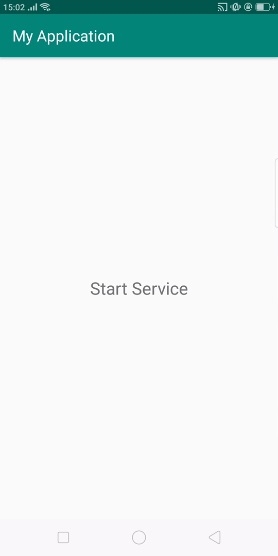
以上結果是初始螢幕,點選TextView,它將啟動音樂服務,如下所示:
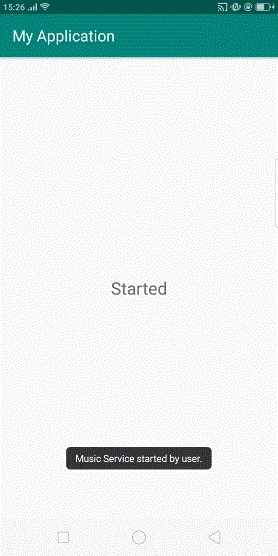
在上面的結果中,服務已啟動,現在點選TextView,它將停止音樂服務,如下所示:
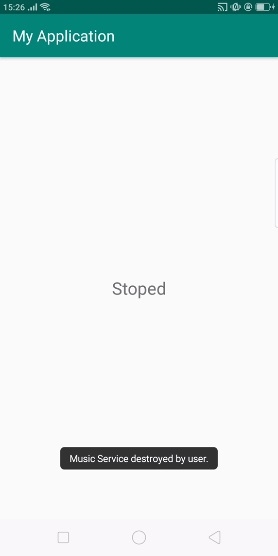
點選此處下載專案程式碼

廣告

 資料結構
資料結構 網路
網路 關係資料庫管理系統(RDBMS)
關係資料庫管理系統(RDBMS) 作業系統
作業系統 Java
Java iOS
iOS HTML
HTML CSS
CSS Android
Android Python
Python C語言程式設計
C語言程式設計 C++
C++ C#
C# MongoDB
MongoDB MySQL
MySQL Javascript
Javascript PHP
PHP